php小編西瓜分享秀米編輯器設定滑動模板的方法,讓您輕鬆實現網頁滑動效果。秀米編輯器是一款功能強大的網頁編輯工具,透過簡單設定即可實現滑動模板效果,為網頁增添活力和吸引力。跟著小編的指導,可以快速掌握設定技巧,為您的網頁增添更多亮點!
第一步:先開啟秀米編輯器,點選【新增新的圖文】,如下圖所示。
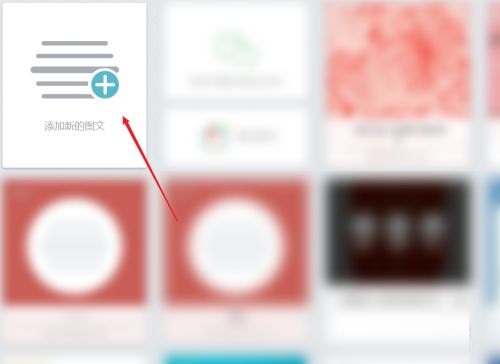
第二步:然後點選【佈局】,如下圖所示。
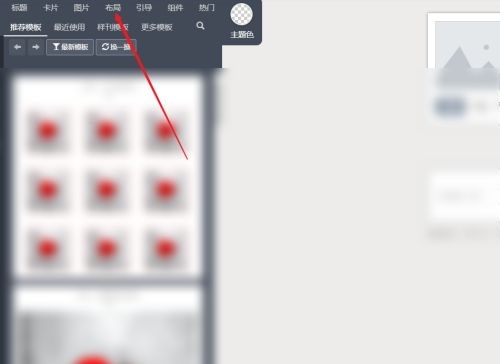
第三步:接著點選【滑動】,如下圖所示。
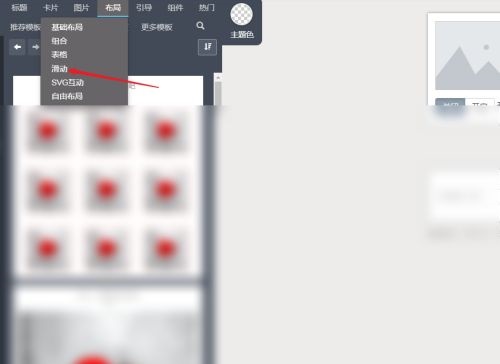
第四步:之後選擇【模板】,如下圖所示。
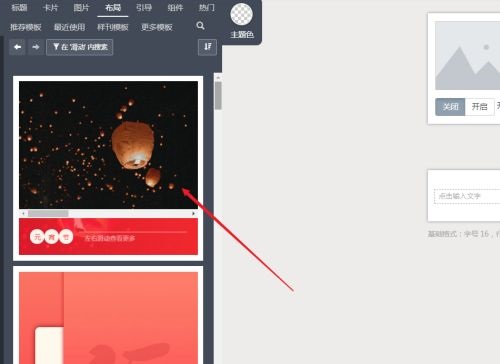
第五步:最後進入模板頁面,即可編輯【滑動模板】,可更換圖片,如下圖所示。
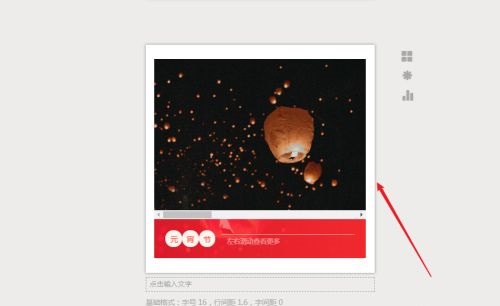
上面就是小編為大家帶來的秀米編輯器在哪設定滑動模板的全部內容,希望對大家能夠有所幫助哦。
以上是秀米編輯器在哪設定滑動模板-秀米編輯器設定滑動模板的方法的詳細內容。更多資訊請關注PHP中文網其他相關文章!




